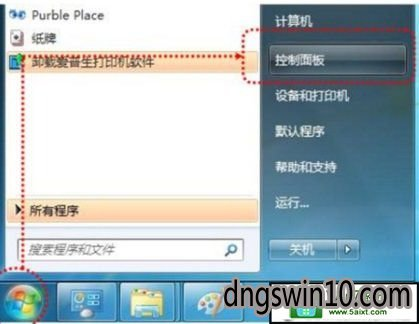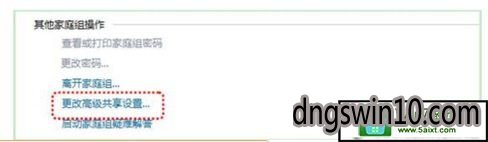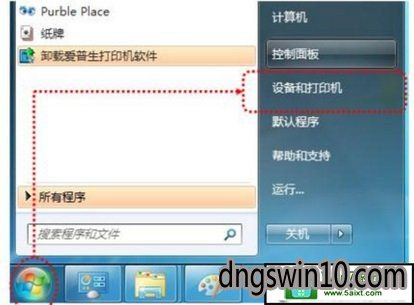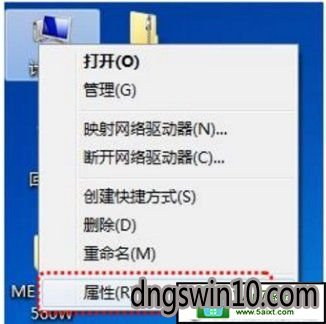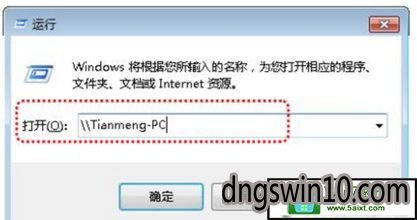win10系统使用久了,好多网友反馈说win10系统打印机无法共享的问题,非常不方便。有什么办法可以永久解决win10系统打印机无法共享的问题,面对win10系统打印机无法共享的图文步骤非常简单,只需要 1、点击“开始”打开“控制面板”。 2、右上角查看方式选择“类别”,在“网络和internet”中“选择家庭组和共享选项”。就可以了。就可以解决win10系统打印机无法共享的问题,针对此问题小编给大家收集整理的问题,针对此问题小编给大家收集整理具体的图文步骤:
以下是打印机无法共享解决方法步骤如下:
1、点击“开始”打开“控制面板”。
2、右上角查看方式选择“类别”,在“网络和internet”中“选择家庭组和共享选项”。
3、点击选择“更改高级共享设置”。
4、选择“启用网络发现”“启用文件和打印机共享”“关闭密码保护共享”,点击“保存修改”完成设置。
5、点击“开始”→打开“设备和打印机”。
6、右键点击打印机图标选择“打印机属性”。
7、点击“共享”选项卡,将“共享这台打印机”打对勾,共享名可以自行修改。
8、在电脑桌面右键点击“计算机”→“属性”。
9、查看并记录计算机名,如果名字太长不方便记录,可以点击右侧的“更改设置”选项,修改计算机名。
10、点击“开始”→“运行”,输入主机端“计算机名”“//Tianmeng-pC”,然后点击“确定”就设置成功了。
以上是打印机无法共享解决方法步骤。
今天的文章计算机名打印机无法共享,win10系统打印机无法共享的解决方案分享到此就结束了,感谢您的阅读。
版权声明:本文内容由互联网用户自发贡献,该文观点仅代表作者本人。本站仅提供信息存储空间服务,不拥有所有权,不承担相关法律责任。如发现本站有涉嫌侵权/违法违规的内容, 请发送邮件至 举报,一经查实,本站将立刻删除。
如需转载请保留出处:https://bianchenghao.cn/63606.html